主板上的各种插针安装
【说明书】主板线怎么插电脑主板各种插针接口全程图解教程
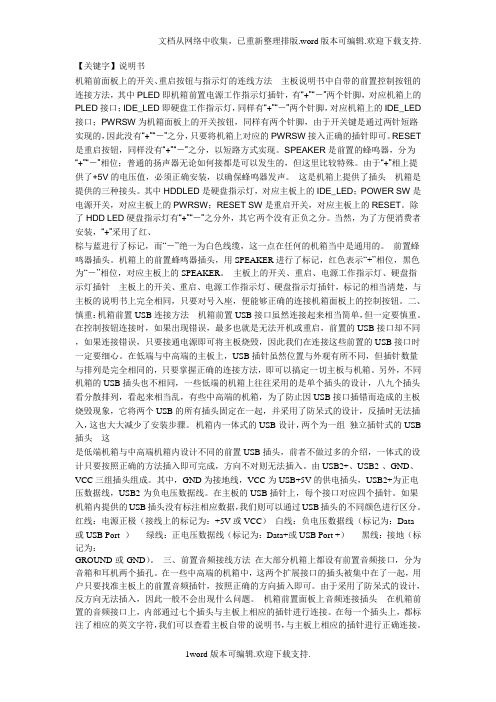
【关键字】说明书机箱前面板上的开关、重启按钮与指示灯的连线方法主板说明书中自带的前置控制按钮的连接方法,其中PLED即机箱前置电源工作指示灯插针,有“+”“-”两个针脚,对应机箱上的PLED接口;IDE_LED即硬盘工作指示灯,同样有“+”“-”两个针脚,对应机箱上的IDE_LED 接口;PWRSW为机箱面板上的开关按钮,同样有两个针脚,由于开关键是通过两针短路实现的,因此没有“+”“-”之分,只要将机箱上对应的PWRSW接入正确的插针即可。
RESET 是重启按钮,同样没有“+”“-”之分,以短路方式实现。
SPEAKER是前置的蜂鸣器,分为“+”“-”相位;普通的扬声器无论如何接都是可以发生的,但这里比较特殊。
由于“+”相上提供了+5V的电压值,必须正确安装,以确保蜂鸣器发声。
这是机箱上提供了插头机箱是提供的三种接头。
其中HDDLED是硬盘指示灯,对应主板上的IDE_LED;POWER SW是电源开关,对应主板上的PWRSW;RESET SW是重启开关,对应主板上的RESET。
除了HDD LED硬盘指示灯有“+”“-”之分外,其它两个没有正负之分。
当然,为了方便消费者安装,“+”采用了红、棕与蓝进行了标记,而“-”绝一为白色线缆,这一点在任何的机箱当中是通用的。
前置蜂鸣器插头。
机箱上的前置蜂鸣器插头,用SPEAKER进行了标记,红色表示“+”相位,黑色为“-”相位,对应主板上的SPEAKER。
主板上的开关、重启、电源工作指示灯、硬盘指示灯插针主板上的开关、重启、电源工作指示灯、硬盘指示灯插针,标记的相当清楚,与主板的说明书上完全相同,只要对号入座,便能够正确的连接机箱面板上的控制按钮。
二、慎重:机箱前置USB连接方法机箱前置USB接口虽然连接起来相当简单,但一定要慎重。
在控制按钮连接时,如果出现错误,最多也就是无法开机或重启,前置的USB接口却不同,如果连接错误,只要接通电源即可将主板烧毁,因此我们在连接这些前置的USB接口时一定要细心。
前面板插针安装图解及各部分电源连接-10页word资料
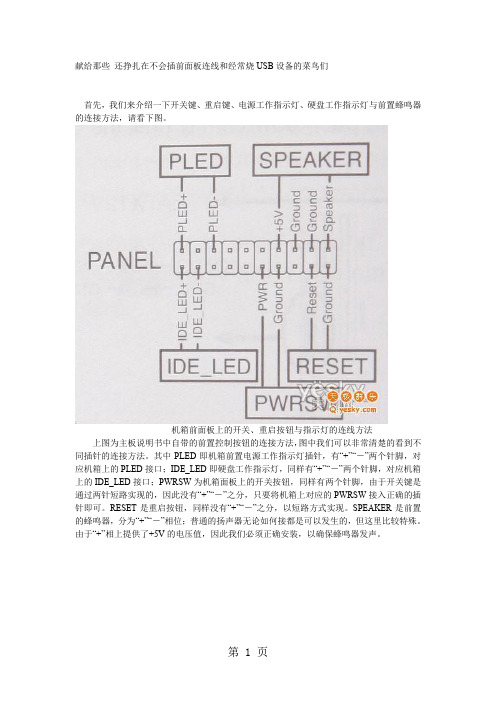
献给那些还挣扎在不会插前面板连线和经常烧USB设备的菜鸟们首先,我们来介绍一下开关键、重启键、电源工作指示灯、硬盘工作指示灯与前置蜂鸣器的连接方法,请看下图。
机箱前面板上的开关、重启按钮与指示灯的连线方法上图为主板说明书中自带的前置控制按钮的连接方法,图中我们可以非常清楚的看到不同插针的连接方法。
其中PLED即机箱前置电源工作指示灯插针,有“+”“-”两个针脚,对应机箱上的PLED接口;IDE_LED即硬盘工作指示灯,同样有“+”“-”两个针脚,对应机箱上的IDE_LED接口;PWRSW为机箱面板上的开关按钮,同样有两个针脚,由于开关键是通过两针短路实现的,因此没有“+”“-”之分,只要将机箱上对应的PWRSW接入正确的插针即可。
RESET是重启按钮,同样没有“+”“-”之分,以短路方式实现。
SPEAKER是前置的蜂鸣器,分为“+”“-”相位;普通的扬声器无论如何接都是可以发生的,但这里比较特殊。
由于“+”相上提供了+5V的电压值,因此我们必须正确安装,以确保蜂鸣器发声。
上图为机箱是提供的三种接头。
其中HDD LED是硬盘指示灯,对应主板上的IDE_LED;POWER SW是电源开关,对应主板上的PWRSW;RESET SW是重启开关,对应主板上的RESET。
除了HDD LED硬盘指示灯有“+”“-”之分外,其它两个没有正负之分。
当然,为了方便消费者安装,“+”采用了红、棕与蓝进行了标识,而“-”绝一为白色线缆,这一点在任何的机箱当中是通用的,大家可以仔细观察一下。
前置蜂鸣器插头机箱上的前置蜂鸣器插头,用SPEAKER进行了标识,红色表示“+”相位,黑色为“-”相位,对应主板上的SPEAKER。
主板上的开关、重启、电源工作指示灯、硬盘指示灯插针上图为主板上的开关、重启、电源工作指示灯、硬盘指示灯插针,标识的相当清楚,与主板的说明书上完全相同,我们只要对号入座,便能够正确的连接机箱面板上的控制按钮。
前面板插针安装图解

前面板插针安装图解,以及各部分电源连接!首先,我们来介绍一下开关键、重启键、电源工作指示灯、硬盘工作指示灯与前置蜂鸣器的连接方法,请看下图。
机箱前面板上的开关、重启按钮与指示灯的连线方法上图为主板说明书中自带的前置控制按钮的连接方法,图中我们可以非常清楚的看到不同插针的连接方法。
其中PLED即机箱前置电源工作指示灯插针,有“+”“-”两个针脚,对应机箱上的PLED接口;IDE_LED即硬盘工作指示灯,同样有“+”“-”两个针脚,对应机箱上的IDE_LED接口;PWRSW为机箱面板上的开关按钮,同样有两个针脚,由于开关键是通过两针短路实现的,因此没有“+”“-”之分,只要将机箱上对应的PWRSW接入正确的插针即可。
RESET是重启按钮,同样没有“+”“-”之分,以短路方式实现。
SPEAKER是前置的蜂鸣器,分为“+”“-”相位;普通的扬声器无论如何接都是可以发生的,但这里比较特殊。
由于“+”相上提供了+5V的电压值,因此我们必须正确安装,以确保蜂鸣器发声。
上图为机箱是提供的三种接头。
其中HDD LED是硬盘指示灯,对应主板上的IDE_LED;POWER SW是电源开关,对应主板上的PWRSW;RESET SW是重启开关,对应主板上的RESET。
除了HDD LED硬盘指示灯有“+”“-”之分外,其它两个没有正负之分。
当然,为了方便消费者安装,“+”采用了红、棕与蓝进行了标识,而“-”绝一为白色线缆,这一点在任何的机箱当中是通用的,大家可以仔细观察一下。
前置蜂鸣器插头机箱上的前置蜂鸣器插头,用SPEAKER进行了标识,红色表示“+”相位,黑色为“-”相位,对应主板上的SPEAKER。
主板上的开关、重启、电源工作指示灯、硬盘指示灯插针上图为主板上的开关、重启、电源工作指示灯、硬盘指示灯插针,标识的相当清楚,与主板的说明书上完全相同,我们只要对号入座,便能够正确的连接机箱面板上的控制按钮。
二、慎重:机箱前置USB连接方法机箱前置USB接口虽然连接起来相当简单,但一定要慎重。
主板各种接口图解
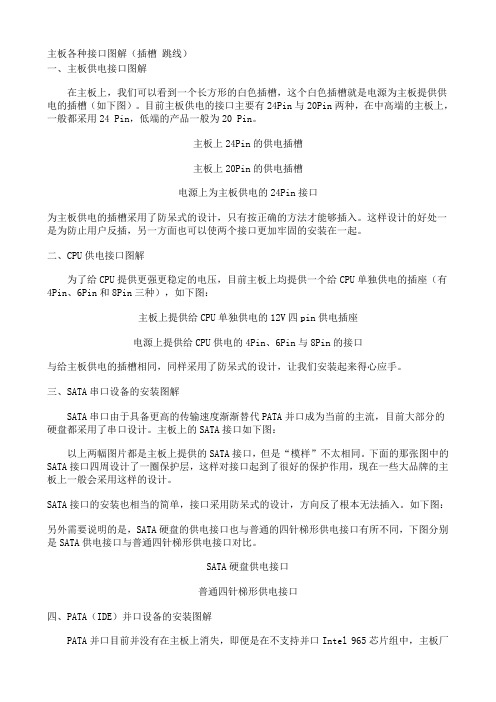
主板各种接口图解(插槽跳线)一、主板供电接口图解在主板上,我们可以看到一个长方形的白色插槽,这个白色插槽就是电源为主板提供供电的插槽(如下图)。
目前主板供电的接口主要有24Pin与20Pin两种,在中高端的主板上,一般都采用24 Pin,低端的产品一般为20 Pin。
主板上24Pin的供电插槽主板上20Pin的供电插槽电源上为主板供电的24Pin接口为主板供电的插槽采用了防呆式的设计,只有按正确的方法才能够插入。
这样设计的好处一是为防止用户反插,另一方面也可以使两个接口更加牢固的安装在一起。
二、CPU供电接口图解为了给CPU提供更强更稳定的电压,目前主板上均提供一个给CPU单独供电的插座(有4Pin、6Pin和8Pin三种),如下图:主板上提供给CPU单独供电的12V四pin供电插座电源上提供给CPU供电的4Pin、6Pin与8Pin的接口与给主板供电的插槽相同,同样采用了防呆式的设计,让我们安装起来得心应手。
三、SATA串口设备的安装图解SATA串口由于具备更高的传输速度渐渐替代PATA并口成为当前的主流,目前大部分的硬盘都采用了串口设计。
主板上的SATA接口如下图:以上两幅图片都是主板上提供的SATA接口,但是“模样”不太相同。
下面的那张图中的SATA接口四周设计了一圈保护层,这样对接口起到了很好的保护作用,现在一些大品牌的主板上一般会采用这样的设计。
SATA接口的安装也相当的简单,接口采用防呆式的设计,方向反了根本无法插入。
如下图:另外需要说明的是,SATA硬盘的供电接口也与普通的四针梯形供电接口有所不同,下图分别是SATA供电接口与普通四针梯形供电接口对比。
SATA硬盘供电接口普通四针梯形供电接口四、PATA(IDE)并口设备的安装图解PATA并口目前并没有在主板上消失,即便是在不支持并口Intel 965芯片组中,主板厂家也额外提供一块芯片来支持PATA并口,这是因为目前的大部分光驱依旧采用PATA接口。
电脑各种主板USB接线方法图解
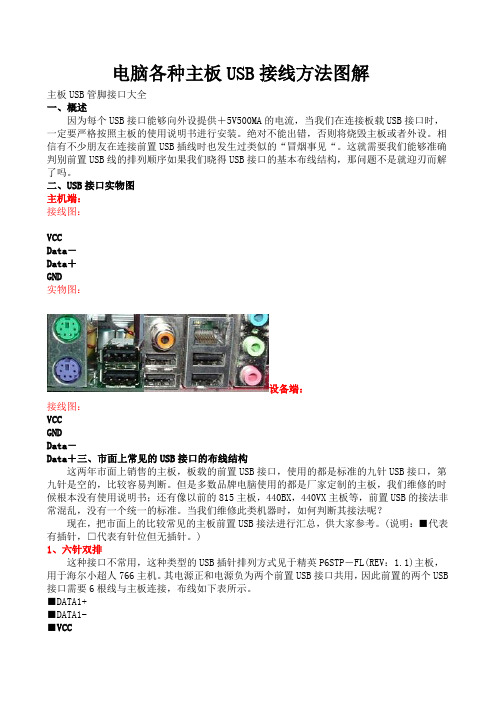
电脑各种主板USB接线方法图解主板USB管脚接口大全一、概述因为每个USB接口能够向外设提供+5V500MA的电流,当我们在连接板载USB接口时,一定要严格按照主板的使用说明书进行安装。
绝对不能出错,否则将烧毁主板或者外设。
相信有不少朋友在连接前置USB插线时也发生过类似的“冒烟事见“。
这就需要我们能够准确判别前置USB线的排列顺序如果我们晓得USB接口的基本布线结构,那问题不是就迎刃而解了吗。
二、USB接口实物图主机端:接线图:VCCData-Data+GND实物图:设备端:接线图:VCCGNDData-Data+三、市面上常见的USB接口的布线结构这两年市面上销售的主板,板载的前置USB接口,使用的都是标准的九针USB接口,第九针是空的,比较容易判断。
但是多数品牌电脑使用的都是厂家定制的主板,我们维修的时候根本没有使用说明书;还有像以前的815主板,440BX,440VX主板等,前置USB的接法非常混乱,没有一个统一的标准。
当我们维修此类机器时,如何判断其接法呢?现在,把市面上的比较常见的主板前置USB接法进行汇总,供大家参考。
(说明:■代表有插针,□代表有针位但无插针。
)1、六针双排这种接口不常用,这种类型的USB插针排列方式见于精英P6STP-FL(REV:1.1)主板,用于海尔小超人766主机。
其电源正和电源负为两个前置USB接口共用,因此前置的两个USB 接口需要6根线与主板连接,布线如下表所示。
■DATA1+■DAT A1-■VCC■DATA2+■GND2、八针双排这种接口最常见,实际上占用了十针的位置,只不过有两个针的位置是空着的,如精英的P4VXMS(REV:1.0)主板等。
该主板还提供了标准的九针接法,这种作是为了方便DIY在组装电脑时连接容易。
■VCC■DATA-■DATA+□NUL■GND■GND□NUL■DATA+■DATA-■VCC微星MS-5156主板采用的前置USB接口是八针互反接法。
主板电源线接法(电源开关、重启开关、USB、耳机麦克风等)

图解:主板电源线接法(电源开关、重启开关、USB、耳机麦克风等)一般,主板电源开关和重启线不分正负,只要接上电源开关线就可以正常开机和关机了;电源和硬盘灯就分正负,不过些线接不接都不影响电脑正常使用。
一般,主板电源线等共有8根,每两根组成一组,电源开关一组,重启一组,电源灯一组(分正负),硬盘灯一组(分正负)。
一般电源线接口如下:电源LED灯+ -电源开关。
+ -重启未定义接口(这果多一个接口,貌似没用的)硬盘LED灯一般只需注意以上电源线的接法就行了,其他基本不用记,只要接口接合适就行了。
其他线如USB线、音频线、耳麦线都是整合成一组一组的,只要接口插得进就对了。
菜鸟进阶必读!主板跳线连接方法揭秘初级用户最头疼的跳线连接作为一名新手,要真正从头组装好自己的电脑并不容易,也许你知道CPU应该插哪儿,内存应该插哪儿,但遇到一排排复杂跳线的时候,很多新手都不知道如何下手。
钥匙开机其实并不神秘还记不记得你第一次见到装电脑的时候,JS将CPU、内存、显卡等插在主板上,然后从兜里掏出自己的钥匙(或者是随便找颗螺丝)在主板边上轻轻一碰,电脑就运转起来了的情景吗?是不是感到很惊讶(笔者第一次见到的时候反正很惊讶)!面对一个全新的主板,JS总是不用看任何说明书,就能在1、2分钟之内将主板上密密麻麻的跳线连接好,是不是觉得他是高手?呵呵,看完今天的文章,你将会觉得这并不值得一提,并且只要你稍微记一下,就能完全记住,达到不看说明书搞定主板所有跳线的秘密。
这个叫做真正的跳线首先我们来更正一个概念性的问题,实际上主板上那一排排需要连线的插针并不叫做“跳线”,因为它们根本达不”到跳线的功能。
真正的跳线是两根/三根插针,上面有一个小小的“跳线冒”那种才应该叫做“跳线”,它能起到硬件改变设置、频率等的作用;而与机箱连线的那些插针根本起不到这个作用,所以真正意义上它们应该叫做面板连接插针,不过由于和“跳线”从外观上区别不大,所以我们也就经常管它们叫做“跳线”。
全程图解:手把手教你主板各种插针接口与机箱(电源)的接法
全程图解:手把手教你主板各种插针接口与机箱(电源)的接法组装电脑的过程并不复杂,我们只需要按照顺序将CPU、内存、主板、显卡以及硬盘等装入机箱中即可,详细的攒机方法请参见:《菜鸟入门必修!图解DIY高手组装电脑全过程》。
在组装电脑的过程中,最难的是机箱电源接线与跳线的设置方法,这也是很多入门级用户非常头疼的问题。
如果各种接线连接不正确,电脑则无法点亮;特别需要注意的是,一旦接错机箱前置的USB接口,事故是相当严重的,极有可能烧毁主板。
由于各种主板与机箱的接线方法大同小异,这里笔者借一块Intel平台的主板和普通的机箱,将机箱电源的连接方法通过图片形式进行详细的介绍,以供参考。
由于目前大部分主板都不需要进行跳线的设置,因此这部分不做介绍。
一、机箱上我们需要完成的控制按钮开关键、重启键是机箱前面板上不可缺少的按钮,电源工作指示灯、硬盘工作指示灯、前置蜂鸣器需要我们正确的连接。
另外,前置的USB接口、音频接口以及一些高端机箱上带有的IEEE1394接口,也需要我们按照正确的方法与主板进行连接。
机箱前面板上的开关与重启按钮和各种扩展接口首先,我们来介绍一下开关键、重启键、电源工作指示灯、硬盘工作指示灯与前置蜂鸣器的连接方法,请看下图。
机箱前面板上的开关、重启按钮与指示灯的连线方法上图为主板说明书中自带的前置控制按钮的连接方法,图中我们可以非常清楚的看到不同插针的连接方法。
其中PLED即机箱前置电源工作指示灯插针,有“+”“-”两个针脚,对应机箱上的PLED接口;IDE_LED即硬盘工作指示灯,同样有“+”“-”两个针脚,对应机箱上的IDE_LED接口;PWRSW为机箱面板上的开关按钮,同样有两个针脚,由于开关键是通过两针短路实现的,因此没有“+”“-”之分,只要将机箱上对应的PWRSW接入正确的插针即可。
RESET是重启按钮,同样没有“+”“-”之分,以短路方式实现。
SPEAKER是前置的蜂鸣器,分为“+”“-”相位;普通的扬声器无论如何接都是可以发生的,但这里比较特殊。
(整理)电脑主板插线方法图解详解
电脑主板插线方法图解详解作为一名新手,要真正从头组装好自己的电脑并不容易,也许你知道CPU应该插哪儿,内存应该插哪儿,但遇到一排排复杂跳线的时候,很多新手都不知道如何下手。
钥匙开机其实并不神秘还记不记得你第一次见到装电脑的时候,JS将CPU、内存、显卡等插在主板上,然后从兜里掏出自己的钥匙(或者是随便找颗螺丝)在主板边上轻轻一碰,电脑就运转起来了的情景吗?是不是感到很惊讶(笔者第一次见到的时候反正很惊讶)!面对一个全新的主板,JS总是不用看任何说明书,就能在1、2分钟之内将主板上密密麻麻的跳线连接好,是不是觉得他是高手?呵呵,看完今天的文章,你将会觉得这并不值得一提,并且只要你稍微记一下,就能完全记住,达到不看说明书搞定主板所有跳线的秘密。
这个叫做真正的跳线首先我们来更正一个概念性的问题,实际上主板上那一排排需要连线的插针并不叫做“跳线”,因为它们根本达不”到跳线的功能。
真正的跳线是两根/三根插针,上面有一个小小的“跳线冒”那种才应该叫做“跳线”,它能起到硬件改变设置、频率等的作用;而与机箱连线的那些插针根本起不到这个作用,所以真正意义上它们应该叫做面板连接插针,不过由于和“跳线”从外观上区别不大,所以我们也就经常管它们叫做“跳线”。
看完本文,连接这一大把的线都会变得非常轻松至于到底是谁第一次管面板连接插针叫做“跳线”的人,相信谁也确定不了。
不过既然都这么叫了,大家也都习惯了,我们也就不追究这些,所以在本文里,我们姑且管面板连接插针叫做跳线吧。
为了更加方便理解,我们先从机箱里的连接线说起。
一般来说,机箱里的连接线上都采用了文字来对每组连接线的定义进行了标注,但是怎么识别这些标注,这是我们要解决的第一个问题。
实际上,这些线上的标注都是相关英文的缩写,并不难记。
下面我们来一个一个的认识(每张图片下方是相关介绍)!电源开关:POWER SW英文全称:Power Swicth可能用名:POWER、POWER SWITCH、ON/OFF、POWER SETUP、PWR等功能定义:机箱前面的开机按钮复位/重启开关:RESET SW英文全称:Reset Swicth可能用名:RESET、Reset Swicth、Reset Setup、RST等功能定义:机箱前面的复位按钮电源指示灯:+/-可能用名:POWER LED、PLED、PWR LED、SYS LED等硬盘状态指示灯:HDD LED英文全称:Hard disk drive light emitting diode 可能用名:HD LED报警器:SPEAKER可能用名:SPK功能定义:主板工作异常报警器这个不用说,连接前置USB接口的,一般都是一个整体音频连接线:AUDIO可能用名:FP AUDIO功能定义:机箱前置音频看完以上简单的图文介绍以后,大家一定已经认识机箱上的这些连线的定义了,其实真的很简单,就是几个非常非常简单英文的缩写。
图解主板各种插针接口的接法
全程图解:手把手教你主板各种插针接口与机箱(电源)的接法组装电脑的过程并不复杂,我们只需要按照顺序将CPU、内存、主板、显卡以及硬盘等装入机箱中即可,详细的攒机方法请参见:《菜鸟入门必修!图解DIY高手组装电脑全过程》。
在组装电脑的过程中,最难的是机箱电源接线与跳线的设置方法,这也是很多入门级用户非常头疼的问题。
如果各种接线连接不正确,电脑则无法点亮;特别需要注意的是,一旦接错机箱前置的USB接口,事故是相当严重的,极有可能烧毁主板。
由于各种主板与机箱的接线方法大同小异,这里笔者借一块Intel平台的主板和普通的机箱,将机箱电源的连接方法通过图片形式进行详细的介绍,以供参考。
由于目前大部分主板都不需要进行跳线的设置,因此这部分不做介绍。
一、机箱上我们需要完成的控制按钮开关键、重启键是机箱前面板上不可缺少的按钮,电源工作指示灯、硬盘工作指示灯、前置蜂鸣器需要我们正确的连接。
另外,前置的USB接口、音频接口以及一些高端机箱上带有的IEEE1394接口,也需要我们按照正确的方法与主板进行连接。
机箱前面板上的开关与重启按钮和各种扩展接口首先,我们来介绍一下开关键、重启键、电源工作指示灯、硬盘工作指示灯与前置蜂鸣器的连接方法,请看下图。
机箱前面板上的开关、重启按钮与指示灯的连线方法上图为主板说明书中自带的前置控制按钮的连接方法,图中我们可以非常清楚的看到不同插针的连接方法。
其中PLED即机箱前置电源工作指示灯插针,有“+”“-”两个针脚,对应机箱上的PLED接口;IDE_LED即硬盘工作指示灯,同样有“+”“-”两个针脚,对应机箱上的IDE_LED接口;PWRSW为机箱面板上的开关按钮,同样有两个针脚,由于开关键是通过两针短路实现的,因此没有“+”“-”之分,只要将机箱上对应的PWRSW接入正确的插针即可。
RESET是重启按钮,同样没有“+”“-”之分,以短路方式实现。
SPEAKER是前置的蜂鸣器,分为“+”“-”相位;普通的扬声器无论如何接都是可以发生的,但这里比较特殊。
主板跳线接法(电源指示灯、电源开关、复位跳线接法)
主板跳线接法(电源指示灯、电源开关、复位跳线接法)1、电源开关连接线连接电源开关连接线时,先从机箱面板连线上找到标有“power sw”的两针插头,分别是白棕两种颜色,然后插在主板上标有“ pwr sw”或是“RWR”字样的插针上就可以了。
2、复位开关连接线用来热启动计算机用的。
连接时,先找到标有“RESET SW”的两针插头,分别是白蓝两种颜色,然后插在主板上标有“Reset sw”或是“RSR”字样的插针上就可以了。
3、电源指示灯连接线先找到标有“Power LED”的三针插头,中间一根线空两缺,两端分别是白绿两种颜色,然后将它插在主板上标有“PWR LED”或是“P LED”字样的插针上。
提醒:电源开关连接线和复位开关连接线两处在插入时可以不用注意插接的正反问题,怎么插都可以。
但由于电源指示灯边接线是采用发光二级管来显示作息的,所以连接是有方向性的。
有些主板上会标示“P LED+”和“P LED-”字样,我们只要将绿色的一端对应连接在P LED+插针上,白线连接在P LED-插针上。
4、硬盘指示灯连接线先找到标有“H.D.D.LED”的两头插头,连线分别是白红两种颜色,将它插在主板上标有“HDD LED”或“IED LED”字样的插针上。
插时要注意方向性。
一般主板会标有“HDD LED+”、“HDD LED-”,将红色一端对应连接在HDD LED+插针上,白色插在标有“HDD LED-”插针上。
5、扬声器连接线先找到“SPEAKER”的四针插头,中间两根线空缺,两端分别是红黑两种颜色,将它插在主板上标有“PEAKER”或是“SPK”字样的插针上。
红色插正极,黑色插负极。
实际电源开关:白色+正极,棕色—负极正反插均可复位开关:白蓝两种颜色,正反插可随便。
电源开关:绿色的插在P LED+插针上,白色的插在P LED插针上。
硬盘指示灯:绿色插在“PLED+”,白色插在“HDD LED-”插针上。
- 1、下载文档前请自行甄别文档内容的完整性,平台不提供额外的编辑、内容补充、找答案等附加服务。
- 2、"仅部分预览"的文档,不可在线预览部分如存在完整性等问题,可反馈申请退款(可完整预览的文档不适用该条件!)。
- 3、如文档侵犯您的权益,请联系客服反馈,我们会尽快为您处理(人工客服工作时间:9:00-18:30)。
大家知道,电脑主机的开机就是按一下机箱面板上的电源开关即可。
除此之外,机箱面板上还有复位开关、电源灯、硬盘灯、喇叭等,它们都为用户正常地使用电脑提供了必要的帮助。
打开机箱后可以发现,这些开关、状态指示灯和喇叭等都是通过连线连接到主板上特定位置的插针上。
这些插针一般都集中在主板的左下角,插针附近都印刷着英文名称的缩写,便于用户连接。
只有插头插接正确了,才能控制电脑正常工作,下面来看一看插接的具体方法。
主板上的插针
1.电源开关(POWER)
这个开关的插头是两脚的,为便于用户识别,其中一根连线一般用黄色或黑色表示,而另一根连线一般为白色。
此插头必须插接,否则无法通过机箱面板启动电脑。
此外直接短接主板上的POWER插针也可启动。
此开关的连线插头上一般标有POWER SW字样,而主板上对应位置的插针附近的英文缩写一般为PWR、Power SW、PWR SW、PW、PW SW或PS等。
2.复位开关(RESET)
复位开关的插头也是两脚的,其中一根连线一般用蓝色表示,另一根连线为白色。
其作用是在不断电的情况下使电脑重新启动,常常是在电脑运行然死机时使用。
此开关连线的插头上一般标有RESET SW字样,而主板上对应位置的插针附近的英文缩写一般为RESET、RST、RS或RE等。
3.电源灯(POWER LED)
电源灯连线同样是两脚插头,其中一根连线一般用绿色表示,另一根连线为白色。
当主机电源启动时,电源灯就会亮起来。
此开关连线的插头上一般标有POWER LED 字样,而主板上对应位置的插针附近的英文缩写一般为PW LED、Power LED、PWR LED或PLED+和PLED-等。
4.硬盘灯(HDD LED)
硬盘灯连线也是两脚插头,两根连线一般是一红一白。
当硬盘有读写动作时,硬盘灯就会亮起来。
此开关连线的插头上一般标有HDD LED字样,而主板上对应位置的插针附近的英文缩写一般为HDD LED、HLED、HD或IDE_LED+和IDE_LDE-等。
5.喇叭(Speaker)
此连线的插头有四个接脚,但只有两根连线,其颜色一般是一红一黑或一橘一黑,正确连接后供机箱上的喇叭使用。
此开关连线的插头上和主板上对应的插针附近一般都标有Speaker 字样。
有些电脑在正常启动以后就会通过喇叭发出“嘀”的一声,或者在不能正常启动,通过喇叭发出相应的报警声,为用户解决问题提供帮助。
不过,有些主板上已经集成有喇叭,这时就不必连接机箱上的喇叭了。
说明书上常见的插针示意图
那么,这些插头和插针的正负极性不用担心吗?电源开关(POWER)和复位开关(RESET)即使接反了也可正常工作,不用担心极性。
而硬盘灯(HDD LED)接反了是不会亮的,若听见硬盘在运转但灯没亮,只需把插头反接即可。
其它插头的插接方法类似,若不能正常工作,反接过来即可。
完成以后,最后再检查一下,看看还有没有什么问题。
B
有的机箱上的USB是散线,顺序一般是“红白绿黑" ,红色的线从主板上两头都有针脚的那头依次按照顺序插,缺根针脚的那头有根针脚没插线就是对的了(切忌,前面5条所有的线插发都无所谓,但是USB一定不能插反,轻则点不亮,重则烧毁硬件)
主板是复杂的,但也是有规律可循的,细心的朋友可能已经发现,主板上除了有各种各样的接口外,还有很多那种一根根冒起来的“针”。
它们绝对不是为了好看才放在主板上的。
每一组针,都有自己的用途。
主板上的“针”很多,各厂商对它们的称呼也有所不同,比如有的叫“面板排线接口”,有的叫“面板
I/O”,在这里,我们统一将它们称为“插针”。
本期,我们就来了解它们各自的用法。
风扇电源接口
4针的CPU风扇插针
“SYS_FAN1”顾名思义,指的是“系统风扇”。
除了插在主板上的CPU风扇接口外(通常标记为“CPU_FAN1”),电脑中还有一些“系统风扇”插针,这是留给用户的,有的高档机箱在前后的风扇、或是用户自己想给电脑在内部加几个风扇散热,都可以在这种插针上插上风扇,给风扇供电。
风扇供电接口为傻瓜式设计,所以不存在插错的问题。
USB接口
主板上标注有“F_USB”字样的插针指的是机箱前置USB接口的连接接口。
如果机箱的USB连接线不是那种一体化设计,而是一根一根的话,那么你在连接的时候就要相当谨慎才行,否则轻则USB设备无法工作,重则USB设备、主板全部烧掉。
有的主板标注有“5V”、“D-”等字样,而有的主板的前置USB插针旁边什么都没标注。
对于这种情况,我们可以记住一个口诀,“一红二白三绿四黑”。
按照顺序,将红色、白色、绿色、黑色的插头插在USB的插针上,就行了。
前置控制
主板上的插针,最多的就要数主板左下角的“那一片”了,它是用来插机箱连接线的,我们开关机、机箱上的工作指示灯,就全靠它了。
其中SPK=蜂鸣器、HLED=硬盘指示灯、RST=重启控制、POW-LED=电源指示灯、ON/OFF=电源开关(有的主板标注为“PWRSW”),虽然各厂家对主板上插针的标注字符有所不同,但都大同小异。
我们需要注意的是,电源指示灯、蜂鸣器等插针有正负极之分,一般红色等暖色调的线就代表着正极,白色为负极。
在主板对应的英文字母旁边有“+”、“1”或其他粗线条的标志来表示正极,这样,我们就不会将它插反了。
数字输出
下图左边“AAFP”插针为前置面板的音频接口,一般不容易接错,就不再详述
有的主板在音频输出接口方面很酷,除了常见的7.1声道输出外,还有数字音频输出接口——光纤输出和同轴输出。
数字输出的好处就是在声音的损耗上,会比传统的模拟输出小得多,也是目前用HTPC(HTPC,可以理解为一台在视频、音频处理方面很“发达”的电脑)组建普通的家庭影院,让功放与HTPC相连的一个很重要的接口。
此接口也越来越受人重视。
